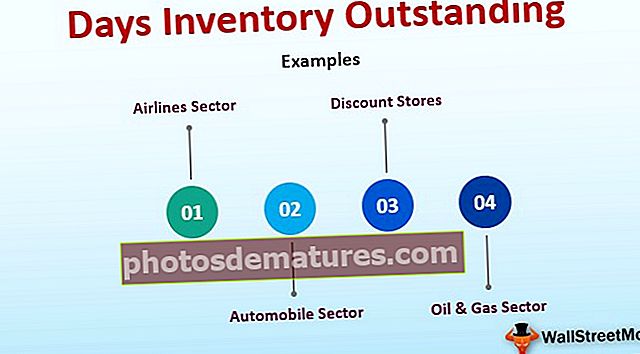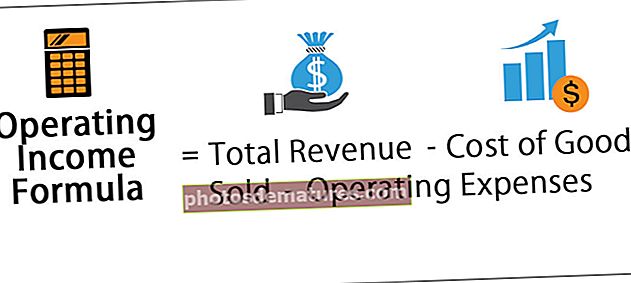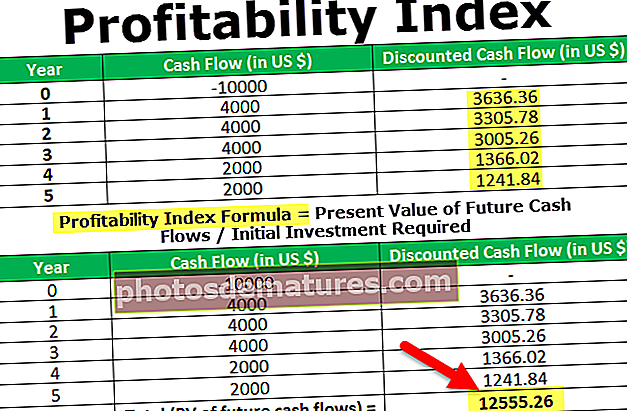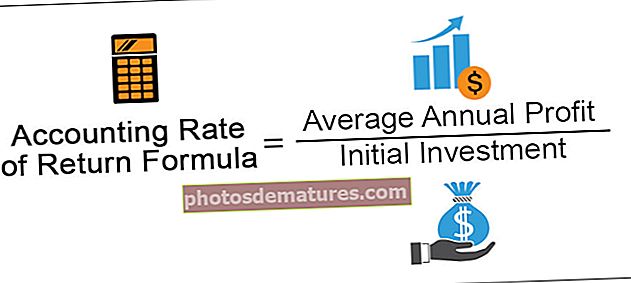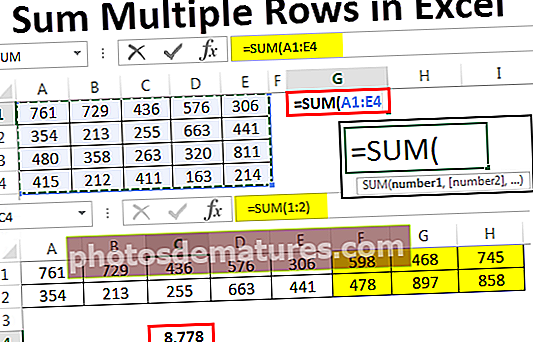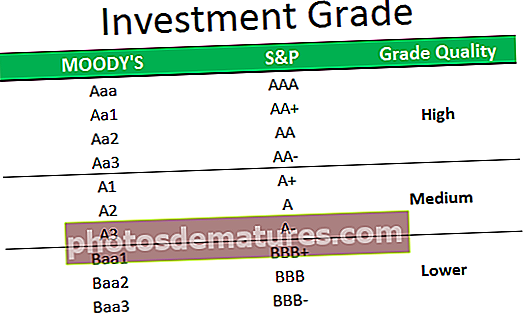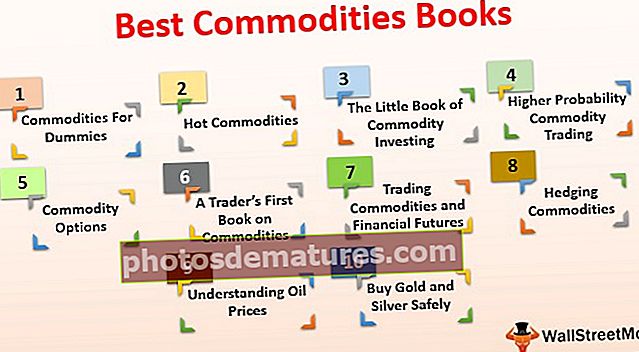எக்செல் இல் சூத்திரங்களைக் காண்பிப்பது எப்படி? (குறுக்குவழி விசையைப் பயன்படுத்துதல்) | எடுத்துக்காட்டுகள்
எக்செல் இல் ஃபார்முலாவை எவ்வாறு காண்பிப்பது?
எக்செல் இல், சூத்திரத்தின் உறவைப் படிக்க அந்த சூத்திரங்களைக் காண்பிக்க எங்களுக்கு ஒரு வழி உள்ளது. எக்செல் சூத்திரங்களைக் காண்பிக்க ஒரு விசைப்பலகை குறுக்குவழி உள்ளது, அதை நாங்கள் மேலும் ஆராய்வோம் .. எக்செல் இல் அந்த விருப்பத்தைக் கண்டறிய படிகளைப் பின்பற்றவும்.
இந்த ஷோ ஃபார்முலா எக்செல் வார்ப்புருவை இங்கே பதிவிறக்கம் செய்யலாம் - ஃபார்முலா எக்செல் டெம்ப்ளேட்டைக் காட்டுகிளிக் செய்யவும் ஃபார்முலா தாவல் பிறகு ஃபார்முலா தணிக்கை மற்றும் சூத்திரங்களைக் காட்டு

அந்த விருப்பங்களை நாங்கள் கிளிக் செய்தவுடன், சூத்திரத்தின் மதிப்புகளுக்கு பதிலாக எக்செல் தாளில் உள்ள அனைத்து சூத்திரங்களும் தெரியும்.
நீங்கள் மீண்டும் அந்த விருப்பத்தை சொடுக்கினால், எக்செல் சூத்திரத்திற்கு பதிலாக மதிப்புகளைக் காட்டத் தொடங்கும்.
அந்த சூத்திரங்களைக் காட்டும் உதாரணம் கீழே.
- படி 1: சூத்திர செல்கள் வரம்பைத் தேர்ந்தெடுக்கவும்.

- படி 2: இப்போது ஃபார்முலா தாவலுக்குச் சென்று ஷோ ஃபார்முலாஸ் விருப்பத்தை சொடுக்கவும்.

- படி 3: அந்த விருப்பத்தை நீங்கள் கிளிக் செய்தவுடன், எக்செல் சூத்திர முடிவுகளுக்கு பதிலாக சூத்திரத்தைக் காட்டத் தொடங்குகிறது.

எக்செல் இல் ஃபார்முலாவைக் காண்பிப்பதற்கான குறுக்குவழி
எக்செல் இல் சூத்திரத்தைக் காண்பிப்பதற்கான குறுக்குவழி Ctrl + `. விசை (‘) தப்பிக்கும் பொத்தானுக்குக் கீழே விசைப்பலகையில் அமைந்துள்ளது

பணிப்புத்தக விருப்பத்தில் ஷோ ஃபார்முலாவை எவ்வாறு இயக்குவது?
சூத்திரங்களைக் காண்பிப்பது பணிப்புத்தக நிலை விருப்பமல்ல. ஆனால் எக்செல் இன் இயல்புநிலை அமைப்புகளை மாற்றுவதன் மூலம் எல்லா சூத்திரங்களையும் ஒரே நேரத்தில் காட்டலாம்.
இந்த விருப்பத்தை இயக்க பின்வரும் படிகளைப் பின்பற்றவும்.
- படி 1: செல்லுங்கள் கோப்பு எக்செல் விருப்பம்.

- படி 2: இப்போது கிளிக் செய்யவும் விருப்பங்கள்.

- படி 3: செல்லுங்கள் மேம்படுத்தபட்ட விருப்பம்.

- படி 4: கீழே உருட்டி கண்டுபிடி கணக்கிடப்பட்ட முடிவுகளுக்கு பதிலாக சூத்திரங்களை கலங்களில் காண்பி.

இது ஒரு நீண்ட செயல்முறையாகத் தோன்றுகிறது, ஆனால் பல தாள்களுக்கான சூத்திரத்தைக் காட்ட விரும்பினால் மிகவும் பயனுள்ளதாக இருக்கும். ஒரு நேரத்தில் ஒரு தாளை உருவாக்குவது நிறைய நேரம் எடுக்கும் செயல்முறைகள். எனவே இந்த அமைப்புகள் விருப்பங்களை நாம் நம்பலாம்.
ஷோ ஃபார்முலா விருப்பத்தைப் பயன்படுத்தி சூத்திரங்களை அச்சிடுங்கள்
இந்த சூத்திரங்களை நாம் பயன்படுத்துவதன் மூலம் மதிப்புகளுக்கு பதிலாக அச்சிடலாம் இந்த ஃபார்முலா விருப்பம்.
- படி 1: சூத்திர கலங்களைத் தேர்ந்தெடுக்கவும் (குறிப்பிட்ட செல்கள் காண்பிக்கப்பட வேண்டுமானால் அந்த கலங்களை மட்டும் தேர்ந்தெடுக்கவும்) கிளிக் செய்யவும் இந்த சூத்திர விருப்பம். (நாம் குறுக்குவழியைப் பயன்படுத்தலாம் Ctrl + ` ).

இது தேர்ந்தெடுக்கப்பட்ட அனைத்து செல் சூத்திரங்களையும் காண்பிக்கும்.

- படி 2: இப்போது அச்சிடக்கூடிய பிராந்திய தரவைத் தேர்ந்தெடுத்து அழுத்தவும் ALT + P + R + S. இது அச்சு பகுதியை அமைக்கும்.

- படி 3: இப்போது அழுத்தவும் Ctrl + P. இது அனைத்து சூத்திரங்களையும் அச்சிடும். இப்போது நீங்கள் திரும்பி சென்று அழுத்தலாம் Ctrl + ` காணக்கூடிய சூத்திரங்கள் விருப்பத்தை அகற்றி மதிப்புகளைக் காணும்படி செய்ய.

எக்செல் இல் சூத்திரங்களை மறைக்கவும்
நாம் சூத்திரத்தைக் காண்பிப்பது மட்டுமல்லாமல், தாளைப் பாதுகாப்பதன் மூலம் மற்ற பயனர்களிடமிருந்து தெரியும் வகையில் அந்த சூத்திரங்களை மறைக்க முடியும்.
- படி 1: சூத்திர கலங்களைத் தேர்ந்தெடுக்கவும்.

படி 2: வலது கிளிக் செய்து வடிவமைப்பு கலங்களைத் தேர்ந்தெடுக்கவும்.

- படி 3: தேர்ந்தெடு பாதுகாப்பு தாவல் மற்றும் சரிபார்க்கவும் மறைக்கப்பட்ட பெட்டி.

- படி 4: இப்போது விமர்சனம் தாவலைக் கிளிக் செய்து தேர்ந்தெடுக்கவும் தாளைப் பாதுகாக்கவும்.

- படி 5: கடவுச்சொல்லை தட்டச்சு செய்து தாளைப் பாதுகாக்கவும்.

நினைவில் கொள்ள வேண்டிய விஷயங்கள்
- முதல் Ctrl + ` ஒவ்வொரு மாற்று கிளிக்கிற்கும் பிறகு சூத்திரம் மற்றும் மதிப்புகளைக் காட்டக்கூடிய மாற்று விருப்பமாகும்.
- எப்போதும் சூத்திரத்தைப் படித்து, சூத்திர மதிப்புகளுக்குச் செல்லுங்கள், ஆனால் ஒருபோதும் சூத்திரங்களைத் தளர்த்த வேண்டாம்.
- பெரும்பாலும் நாம் குறுக்குவழிகளைப் பயன்படுத்தும்போது தட்டச்சு செய்கிறோம் Ctrl + `. எனவே பயப்பட வேண்டாம் தட்டச்சு செய்ய முயற்சிக்கவும் Ctrl + ` இது உங்கள் மதிப்புகளைத் தரும்.
- கலத்தின் வடிவம் TEXT ஆக இருந்தால், அது சூத்திரத்தின் மதிப்புகளைக் காட்டிலும் சூத்திரத்தை எக்செல் இல் காட்டக்கூடும். சூத்திரத்தின் மதிப்புகளைக் காட்ட பொது வடிவமைப்பைப் பயன்படுத்துங்கள்.